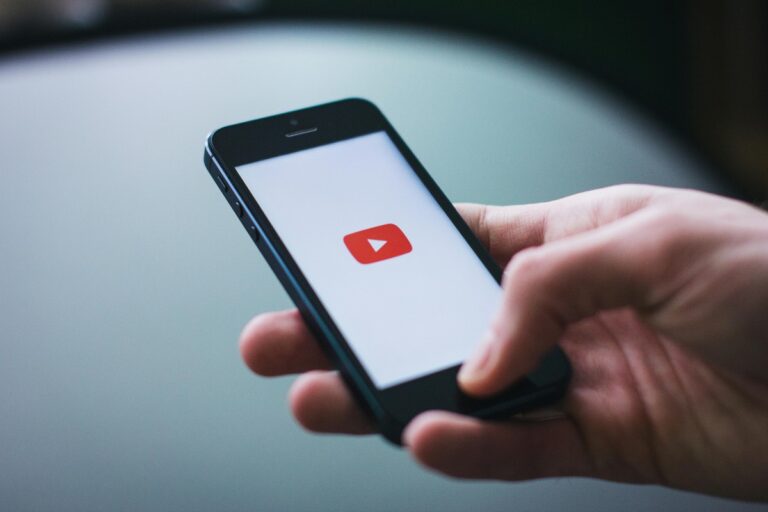Atualização do software pode modificar ajustes do aparelho que devem ser revisados imediatamente; a seguir, saiba mais detalhes e veja como verificar as configurações do Android A atualização do Android traz novos recursos e funcionalidades para o celular. No entanto, o update do sistema operacional pode modificar alguns ajustes do dispositivo sem o usuário perceber. Neste caso, o recomendado é revisar essas configurações logo após a conclusão da instalação para não ser pego de surpresa. Verifique, por exemplo, funções básicas como o nível do brilho da tela ou se os aplicativos também precisam ser atualizados. Pensando em quem atualizou o aparelho recentemente, o TechTudo preparou uma lista com configurações que vale dar uma olhada.
Nesta matéria, o TechTudo lista todos os ajustes que você deve revisar imediatamente após instalar uma atualização do Android. Confira, abaixo, os tópicos que serão abordados.
1. Revise suas configurações básicas
Após concluir a atualização do Android, a primeira coisa a fazer é revisar as configurações básicas do aparelho. Às vezes, o update altera alguns ajustes, como o aumento do brilho da tela, por exemplo. Vale também verificar as preferências de dados móveis e as opções de carregamento da bateria, que podem ter sido modificadas sem que o usuário perceba. Por fim, confira as configurações de privacidade do dispositivo.
2. Atualize seus aplicativos
A atualização do Android também pode impactar o funcionamento dos aplicativos instalados no celular. Por isso, sempre que uma nova versão do sistema for instalada, o recomendado é verificar se há atualizações disponíveis para os apps. Geralmente, o próprio sistema indica quando há updates, mas, neste caso, vale a pena conferir manualmente.
Para atualizar todas as ferramentas de uma só vez, abra a Google Play Store, toque na sua foto de perfil no canto superior direito da tela e selecione “Gerenciar aplicativos e dispositivo”. Depois, pressione “Atualizar tudo” e aguarde a conclusão do processo.
3. Verifique o espaço de armazenamento
É comum que uma atualização do Android ocupe mais do armazenamento interno do celular. Se o espaço do seu aparelho for limitado ou estiver quase cheio, é importante verificar o status do armazenamento. Vale mencionar que o Google recomenda manter pelo menos 10% de espaço livre para não comprometer o desempenho do dispositivo.
Para isso, acesse “Configurações”, vá em “Assistência do aparelho” e toque em “Armazenamento” para obter informações detalhadas. Se o espaço estiver quase esgotado, limpe o cache dos apps, esvazie a lixeira e exclua conteúdos offline. Também vale considerar deletar aplicativos pouco utilizados e fazer backup de fotos e vídeos na nuvem.
4. Relate qualquer bug
As atualizações do Android são lançadas para oferecer novas ferramentas e melhorar a experiência do usuário. No entanto, mesmo após muitos testes, pode acontecer de algum bug inesperado causar falhas — como foi o caso da interrupção temporária da distribuição da One UI 7 para celulares Samsung, após usuários relatarem um erro grave.
Por isso, a maioria dos aparelhos Android conta com uma ferramenta para relatar falhas diretamente ao Google (desenvolvedor do sistema) ou ao fabricante do dispositivo. Em aparelhos Samsung, abra o aplicativo Members e clique no menu “Suporte”, localizado no canto direito inferior da tela. Em seguida, pressione nos três pontinhos horizontais no alto da tela e toque em “Configurações”. Agora, clique em “Relatórios de erros automáticos” e, por fim, movimente o botão para direita em “Relatórios de erros críticos”.
5. Faça a restauração de fábrica, se necessário
Como mencionado anteriormente, algumas atualizações do Android podem apresentar bugs — que vão desde travamentos simples até problemas mais graves, como superaquecimento, lentidão excessiva e outros. Se mesmo após alguns dias da instalação finalizada os problemas persistirem, considere redefinir o aparelho para as configurações de fábrica.
Embora alguns modelos realizem esse processo sem apagar os dados, o recomendo é fazer um backup completo dos seus arquivos para garantir que nenhum seja perdido durante o processo. Feito isso, acesse “Configurações”, role a tela até o final e clique em “Sobre o telefone”. Em seguida, toque em “Restaurar” e siga as instruções para iniciar a redefinição de fábrica.
Fonte: Techtudo